Word में Bullet और Number List कैसे बनाएं? पूरी जानकारी
📌 Word में Bullet और Number List कैसे बनाएं? पूरी जानकारी
Microsoft Word एक शक्तिशाली टूल है, जिसका उपयोग लाखों लोग अपने दस्तावेज़ों को प्रोफेशनल, आकर्षक और पढ़ने में आसान बनाने के लिए करते हैं। लेकिन एक बेहद ज़रूरी और अक्सर अनदेखी की जाने वाली विशेषता है — Bullet और Numbered Lists। क्या आप जानते हैं कि एक अच्छी तरह से बनाई गई सूची (list) किसी भी डॉक्यूमेंट की पठनीयता और प्रभावशीलता को कई गुना बढ़ा देती है?
इस लेख में हम आपको step-by-step बताएंगे कि Word में Bullet और Number List कैसे बनाएं, उनका कब और कैसे उपयोग करें, कौन-कौन सी formatting techniques अपनाएं, और किन common mistakes से बचें।
✨ Bullet और Number List क्या होती है?
📍 Bullet List:
Bullet List एक unordered list होती है जिसमें हर आइटम से पहले एक चिन्ह (जैसे ●, ○, ■) लगाया जाता है। इसका उद्देश्य किसी भी जानकारी को point-wise और व्यवस्थित रूप से प्रस्तुत करना है।
उदाहरण:
-
सेव
-
केला
-
आम
📍 Number List:
Numbered List एक ordered list होती है जिसमें प्रत्येक आइटम के आगे नंबर (1, 2, 3...) या अक्षर (A, B, C...) होते हैं। इसका उपयोग तब किया जाता है जब किसी चीज़ को किसी क्रम में प्रस्तुत करना हो।
उदाहरण:
-
कंप्यूटर चालू करें
-
Word खोलें
-
डॉक्यूमेंट टाइप करें
🧠 Bullet और Number List का महत्व
-
✅ सूचना को साफ-सुथरा बनाता है
-
✅ पाठक के लिए समझना आसान बनाता है
-
✅ प्रेजेंटेशन और रिपोर्ट्स में आकर्षण जोड़ता है
-
✅ स्टेप-बाय-स्टेप प्रक्रिया को दर्शाने में मदद करता है
🖥️ Microsoft Word में Bullet List कैसे बनाएं?
Step-by-Step Guide:
🔹 Step 1: Microsoft Word खोलें
सबसे पहले Microsoft Word खोलें और एक नया या मौजूदा डॉक्यूमेंट खोलें।
🔹 Step 2: Text लिखें
उन सभी points को टाइप करें जिन्हें आप bullet list में दिखाना चाहते हैं। जैसे:
सेब
केला
आम
🔹 Step 3: Text Select करें
अब उन सभी पंक्तियों को माउस या कीबोर्ड से सिलेक्ट करें।
🔹 Step 4: Home Tab पर जाएं
Word के ऊपर मौजूद Ribbon से Home tab पर जाएं।
🔹 Step 5: Bullet आइकन पर क्लिक करें
Paragraph section में एक बुलेट का आइकन होगा (●)। उस पर क्लिक करें।
अब आपकी सारी चयनित लाइनें बुलेट में बदल जाएंगी।
🧰 Bullet Style कैसे बदलें?
-
पहले से बनाई गई बुलेट लिस्ट को Select करें।
-
Home → Paragraph → बुलेट के बगल में ▼ (drop-down) पर क्लिक करें।
-
वहाँ आपको कई बुलेट स्टाइल्स दिखेंगी – जैसे:
-
● Solid Bullet
-
○ Hollow Bullet
-
■ Square Bullet
-
-
अपनी पसंद का Bullet चुनें।
🖌️ Custom Bullet कैसे बनाएं?
Word आपको अपनी पसंद की बुलेट भी बनाने की सुविधा देता है।
-
Drop-down से “Define New Bullet” चुनें।
-
तीन विकल्प मिलेंगे:
-
Symbol: कोई भी Unicode सिंबल चुनें (जैसे ✓, ★)
-
Picture: कोई इमेज को बुलेट के रूप में लगाएं
-
Font: बुलेट के लिए अलग फॉन्ट चुनें
-
-
अपनी पसंद से सेट करें और OK दबाएं।
🔢 Microsoft Word में Numbered List कैसे बनाएं?
Step-by-Step Guide:
🔹 Step 1: Word खोलें और Text लिखें
जैसे:
कंप्यूटर चालू करें
Word खोलें
डॉक्यूमेंट टाइप करें
🔹 Step 2: Text को Select करें
उन सभी steps को सिलेक्ट करें जिन्हें आप क्रम में दिखाना चाहते हैं।
🔹 Step 3: Home → Numbering आइकन
Home टैब में Paragraph सेक्शन में “1. 2. 3.” जैसा आइकन दिखेगा – उस पर क्लिक करें।
अब आपके सारे steps numbered list में बदल जाएंगे।
🔄 Number Style कैसे बदलें?
-
Numbered list को Select करें।
-
Numbering आइकन के पास के ▼ ड्रॉपडाउन पर क्लिक करें।
-
आप इन styles में से चुन सकते हैं:
-
-
2. 3.
-
-
A. B. C.
-
I. II. III.
-
a. b. c.
-
🧩 Custom Number Format कैसे बनाएं?
-
“Define New Number Format” विकल्प पर क्लिक करें।
-
Number style, alignment और font चुनें।
-
OK दबाएं।
🔄 Bullets और Numbers में Convert कैसे करें?
-
आप एक Bullet List को numbered में बदल सकते हैं और इसके उल्टा भी कर सकते हैं।
-
किसी भी बुलेट लिस्ट को सिलेक्ट करके numbering आइकन पर क्लिक करें — वो numbered list में बदल जाएगी।
📍 Multilevel List क्या होती है?
Multilevel List उन सूचियों के लिए उपयोगी होती है जिनमें Sub-Points हों।
🎯 उदाहरण:
-
फल:
-
सेब
-
केला
-
-
सब्ज़ी:
-
आलू
-
टमाटर
-
कैसे बनाएं?
-
Text टाइप करें और Select करें।
-
Home → Paragraph → Multilevel List आइकन (1→a→i) पर क्लिक करें।
-
उपयुक्त स्टाइल चुनें।
✨ Formatting Tips:
| Formatting | Description |
|---|---|
| Indentation | Bullets को अंदर-बाहर करने के लिए Tab और Shift+Tab का उपयोग करें |
| Alignment | Left, Right, Center Alignment से Layout बेहतर बनाएं |
| Spacing | List के बीच की दूरी को Line and Paragraph spacing से Adjust करें |
💡 Real-Life Uses of Bullet and Numbered Lists
| उपयोग का क्षेत्र | उपयोग कैसे करें |
|---|---|
| ✅ Resume | Skills या Achievements दिखाने के लिए |
| ✅ Assignment | Topics और Subtopics का क्रम |
| ✅ Presentation | Audience को clear points देने के लिए |
| ✅ To-Do List | कार्यों की योजना बनाने के लिए |
| ✅ Meeting Notes | Action Items को दर्शाने के लिए |
🚫 Common Mistakes और उनसे बचाव
| गलती | समाधान |
|---|---|
| सभी लिस्ट एक ही तरह की | आवश्यकता अनुसार Bullet या Numbering चुनें |
| Formatting का मिसमैच | Uniform Style अपनाएं |
| Sub-points को plain Text रखना | Multilevel list का उपयोग करें |
| Extra Space छोड़ना | Paragraph spacing ठीक से सेट करें |
✅ Pro Tips: Expert बनने के लिए
-
🌟 हमेशा Heading के नीचे List डालें ताकि पाठक का ध्यान बना रहे।
-
🌟 Complex information को List में तोड़कर आसान बनाएं।
-
🌟 Numbered Lists का प्रयोग सिर्फ उन्हीं जगहों पर करें जहाँ क्रम ज़रूरी हो।
-
🌟 Formatting के साथ Experiment करें — पर Overdo न करें।
📚 Summary: आपने क्या सीखा?
-
Bullet और Numbered List क्या होती है?
-
Word में उन्हें कैसे बनाएं?
-
Formatting, Styling और Customization कैसे करें?
-
Real-life Applications और Mistakes से बचाव
-
Multilevel Lists का उपयोग
🏁 निष्कर्ष: अब आप Word Lists के Expert हैं!
अगर आप चाहते हैं कि आपका डॉक्यूमेंट आकर्षक लगे, साफ-सुथरा दिखे, और हर पाठक को जल्दी समझ में आए — तो Bullet और Numbered Lists का प्रभावशाली उपयोग जरूर करें। Word की यह एक ऐसी विशेषता है जिसे सही तरीके से उपयोग कर लेने पर आपका कंटेंट न केवल प्रोफेशनल दिखेगा, बल्कि पढ़ने में भी आनंद आएगा।
📤 अगला कदम?
अब जब आपने सब कुछ सीख लिया है, तो क्यों न एक Word डॉक्यूमेंट खोलकर आज़माएं? नीचे दिए गए ideas से शुरुआत करें:
-
✅ अपना Resume बनाएं
-
✅ Shopping List तैयार करें
-
✅ Daily To-do List बनाएं
-
✅ किसी टॉपिक पर Notes तैयार करें
🔍 FAQs: अक्सर पूछे जाने वाले सवाल
Q1. क्या मैं Bullet और Number दोनों को एक साथ इस्तेमाल कर सकता हूं?
हाँ, Multilevel List की मदद से ऐसा संभव है।
Q2. Bullet List को हटाने का तरीका क्या है?
List को Select करें और फिर Bullet आइकन पर दोबारा क्लिक करें।
Q3. क्या मैं Emoji को Bullet के रूप में इस्तेमाल कर सकता हूं?
हाँ, Define New Bullet → Symbol या Picture विकल्प से।
🏆 Bonus: Shortcuts याद रखें
| कार्य | Shortcut |
|---|---|
| Bullet List चालू करें | Ctrl + Shift + L |
| Indent Increase | Tab |
| Indent Decrease | Shift + Tab |
👉 तो अब देर किस बात की? अपने Word डॉक्यूमेंट को लिस्ट्स से सजाइए और Pro बन जाइए!
यदि आपको यह लेख उपयोगी लगा, तो इसे दूसरों के साथ ज़रूर साझा करें और www.2gudhindi.com पर और भी ऐसे उपयोगी आर्टिकल्स पढ़ना न भूलें। 😊📚









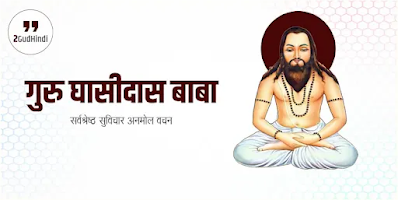


टिप्पणियाँ
एक टिप्पणी भेजें